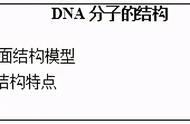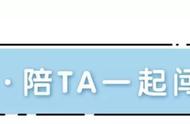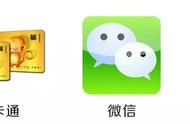大家好,这里是旺电脑。这一期给大家带来的是n卡设置颜色的问题。有些比较专业的朋友都知道a卡、i卡颜色的鲜艳度以及清晰度是要比n卡好的。现在使用n卡的一些朋友如何去解决n卡颜色的问题?虽说不能解决到100%,但可以解决到99%的颜色偏差问题。
因为n卡在做游戏优化以及一些应用优化的时候会把一些不必要的颜色进行屏蔽,这样就会导致n卡的性能稍微会提升一点点,但是对颜色是有影响的。这一期主要是设置n卡颜色。

·打开开始菜单,输入Nvidia,这里有一个控制面板,可以在微软的应用商城进行下载。
·打开它,第一步找到更改分辨率,更改分辨率在最上面有一个超清高清标清。这是什么意思?这个代表是它是以电视机的模式进行显示输出的,所以这里要调成PC的显示模式。

·因为现在使用的是DP显示线,有些显示器的不管是使用DP显示线还是HDMI显示线都是会出现超清、高清电视机的模式的。接下来要把调成电脑专用的模式,也就是这个,这上面的是调分辨率。
·再看一下第三步,第三步也就是颜色的调整。这里默认使用的是默认设置,在这里点击使用NVIDIA设置,这里输出的深度选为10,输出的动态范围选择完全。因为默认是有限的,选择完全可以在说明这里看到有限的灰度输出范围是16-235,是灰阶范围,所以把动态范围输出完全,深度有10就选10,没10就选8,也没事。

·这一步调好之后应用。应用之后需要调整第二个设置,在NVIDIA控制面板最下面有一个视频,这里有一个调整视频颜色设置,也可以看到这里有一个使用nvidia设置。

·调到最后一个高级里面,把动态范围也设置为完全,再确定就可以了。
这样子n卡的一些显示颜色会达到99%的水平。由于驱动的原因,因为是n卡、a卡和i卡是驱动的原因,导致输出的颜色是会有一点点区别的。n卡在进行这些调试之后,可以把它之间的差距进行拉近。
本期教程也就这样子结束了,主要是讲解n卡的一些颜色设置的问题,再见。
,